Early 2009 のiMacに、macOS Mojave(10.14.6)をインストールしてみました。
正式にMojaveに対応しているモデルはiMacなら Late 2012 以降。
Early2009のiMacはサポート外です。
本来ならインストールすることはできません。
が、「Mojave patcher」というツールを使えばインストールできるようになります。
(今更Mojave?感が若干ある気もするのですが・・・折角インストールしたので一応記事としてまとめてみます。)
サポート外のMacにMojaveをインストールする手順
dosdude1氏が作成・配布しているパッチツールを使ってインストールを行います。
基本的な流れとしては
- インストールメディア(USB)の作成
- macOS Mojaveのインストール
- OS起動に必要なパッチをあててインストールを完了させる
- その他必要なパッチをダウンロード&インストール
- 運用開始
となります。
基本的には「High Sierra patcher」等と同じです。

※注意点(必ずお読みください)
インターネットリカバリが使用できないMacを使う場合には、
事前にmac OSのインストールメディア(DVDやUSBメモリなど)を必ずご用意ください。
本稿では Mojave のUSBインストーラを作成しますが、万が一その作成に失敗していた場合、Macが起動できなくなってしまう可能性があります。
モデルの確認はこちらから→「ソフトウェアアップデートを実行して OS X インターネット復元を使えるコンピュータ」
インストーラ作成はこちらから→「macOS の起動可能なインストーラを作成する方法」
ただしあらかじめパーティションを切って起動可能なOSをインストールしていたり、インターネットリカバリが使用できる場合はこの限りではありません。
インストール可能なモデルの確認
まずは条件の確認をしておきましょう。
Mojaveに正式に対応しているモデルは
- MacBook(Early 2015以降)
- MacBook Air(Mid 2012以降)
- MacBook Pro(Mid 2012以降)
- Mac mini(Late 2012以降)
- iMac(Late 2012以降)
- iMac Pro(2017)
- Mac Pro(推奨されるMetal対応グラフィックカードを搭載したLate 2013、Mid 2010、Mid 2012モデル)
です。
当然ながらここに含まれる場合は正式な手順でインストールしましょう。
そして「Mojave Patcher」でインストール可能なモデルは以下の通りです。
- Early-2008 or newer Mac Pro, iMac, or MacBook Pro:
- MacPro3,1
- MacPro4,1
- iMac8,1
- iMac9,1
- iMac10,x
- iMac11,x (systems with AMD Radeon HD 5xxx and 6xxx series GPUs will be almost unusable when running Mojave.)
- iMac12,x (systems with AMD Radeon HD 5xxx and 6xxx series GPUs will be almost unusable when running Mojave.)
- MacBookPro4,1
- MacBookPro5,x
- MacBookPro6,x
- MacBookPro7,1
- MacBookPro8,x
- Late-2008 or newer MacBook Air or Aluminum Unibody MacBook:
- MacBookAir2,1
- MacBookAir3,x
- MacBookAir4,x
- MacBook5,1
- Early-2009 or newer Mac Mini or white MacBook:
- Macmini3,1
- Macmini4,1
- Macmini5,x
- MacBook5,2
- MacBook6,1
- MacBook7,1
- Early-2008 or newer Xserve:
- Xserve2,1
- Xserve3,1
(「macOS Mojave Patcher Tool for Unsupported Macs」より)
モデルの確認は
りんごマーク > このMacについて > システムレポート > ハードウェアの概要
から見ることができます。
インストールメディアの作成
ではでは必要なものを用意していきましょう。
- 16GB以上のUSBメディア
- Mojave patcher tool
USBメディアは手元にあったmicroSDを使用しました。
ツールのダウンロードはこちらから
→「macOS Mojave Patcher Tool for Unsupported Macs」
USBメディアのフォーマット
USBインストーラとして使うメディアをあらかじめ「Mac OS拡張(ジャーナリング)」でフォーマットしておきます。
アプリケーション > ユーティリティ > ディスクユーティリティ
macOS Mojave Patcherを起動
ダウンロードした「macOS Mojave Patcher.dmg」を開き、
「macOS Mojave Patcher.app」を起動します。
macOS Mojaveをダウンロード
Toolsメニュー > Download macOS Mojave
からmacOS Mojaveのインストーラーファイルをダウンロードします。
USBインストーラの作成
ダウンロードが終わったらそのままUSBインストーラを作成するか聞かれるので作る場合は「Yes」を、
後から作業する場合はMojave Patcherの左側アイコンをクリックして該当ファイルを選択してください。
右側「Volume:」から用意したUSBメディアを選択し、
「Start Operation…」でUSBインストーラの作成が始まります。
完了したら再起動してOSのインストールへと移ります。
macOS Mojaveをインストール
USBインストーラを接続したままMacを再起動します。
起動時に「optionキー」を押しながら起動すると、
起動ディスクの選択画面が現れます。
USBインストーラを指定して起動。
クリーンインストールする場合には
Utilityメニュー > Disk Utility
からインストールしたいパーティションのフォーマットを、
上書きする場合にはそのまま「続ける」からインストールを実行してください。
起動に必要なパッチを当てる
インストールが完了し、再起動するタイミングになったら再度 optionキー を押して起動。
もう一度USBインストーラから立ち上げます。
起動したら左下にあるリストから「macOS Post Install」を開きます。
該当するモデルを選択し、Mojaveをインストールしていたパーティションを選び、
「Patch」ボタンを押してパッチを当てます。
終わったら再起動(Reboot)し、次はそのまま起動させます。
ちなみにこの作業を行わないとMacは起動しません。(マルペケマーク)
が、もしそうなっても慌てず再起動し、パッチを当ててあげれば大丈夫。
これでMojaveがインストールできました。
この時点でバージョンは「10.14.6(18G103)」になります。
Patch Updaterでパッチのアップデート
アプリケーション > ユーティリティ
の中に「Patch Updater.app」があります。
起動して新しいパッチがあればインストールしておきましょう。
CCFLバックライトを使用しているモデルの明るさ設定について
LEDのバックライトが入っているモデルでは必要ないようですが、
冷陰極管(CCFL)のバックライトが入っていたモデルの場合、
明るさのコントロールができなくなっています。
その場合は別途「bkltpatch10.14.2.zip」が必要になります。
forum #11,156 からダウンロードしてインストールしてみてください。
インストールするには
アプリケーション > ユーティリティ > ターミナル.app
からターミナルを開いて入力
#デスクトップに解凍した場合 cd ~/Desktop/bkltpatch10.14.2 ./install.sh
ただしモデルによってはカーネルパニックを引き起こす可能性があるようです。
~/Bklt_Backup にバックアップが作られるようなので、もしトラブったらそこからファイルを元に戻してください。
ちなみに iMac9,1 では問題なく動作しています。
セキュリティアップデートについて
さて、本来ならば次はセキュリティアップデートをインストール、といきたいのですが、
HFS+ を使い続けている場合、
セキュリティアップデートはインストールできません。
いや、正確には通知が出なくなります。
スタンドアローンのアップデータをダウンロードし、Distributionファイルをいじることで無理やりインストールすることは可能ですが、まともに動かなくなる可能性があります。
というか動きませんでした。
現時点で(2021年1月現在)「Security Update 2020-007(Mojave)」が最新だったのでインストールしたのですが、ウインドウ一つ開くのに数分かかるような激重状態になり、まともに使えません。
Firmware updateなどを取り除き、セキュリティアップデートのみのインストールなどいろいろと試しましたがダメでした。
同じように 2020-006、2020-004と試してみましたが結果は同じ。
005は地雷っぽかったのでパス。
004,007はインストールできましたがとても使えたような状態ではなく、
006にいたっては起動すらできませんでした。
お決まりのNVRAMクリアやSMCリセット、Onyxなども試してみましたが激重は改善せず。
思い起こせばHigh Sierraの時もDistributionファイルをいじってGUIからインストールした時は重くなったことがあったような・・・気がします。
そこでコマンドラインからパッケージのインストールを試してみましたが結局ダメでした。(sudo installer -pkg)
インストールはできましたが激重なのは変わらず。
softwareupdateコマンドも、HFS+ を使用している場合はセキュリティアップデートを表示してくれません。(利用可能なものは何も無いよ!って言われちゃう)
もう完全にAPFS向けの内容になっているんでしょうね。
ちなみにMRTなどは「SilentKnight」を利用すればアップデートできます。
またシステム環境設定のソフトウェアアップデートからsafariのアップデートは可能でした。→ safari 14.0.2
追記:SSD、APFSフォーマットに変更
その後激安SSDを買ってAPFSでフォーマットし、そこにMojaveをインストールしました。
APFSにした結果、システム環境設定のソフトウェアアップデートから普通にアップデートできるようになりました。
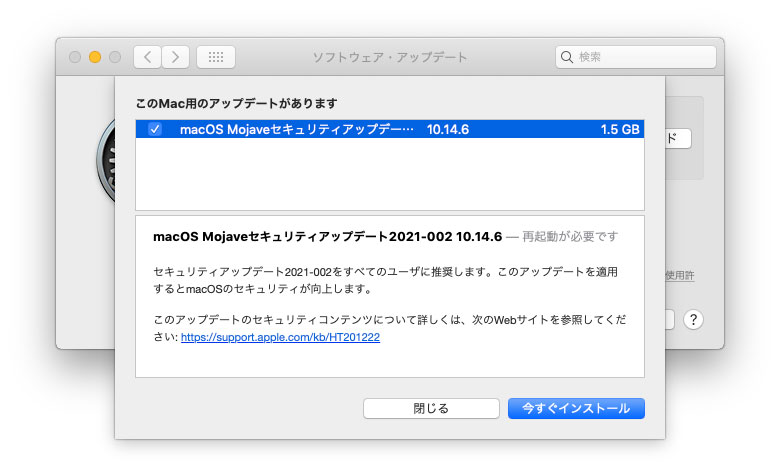
フォーマットはHFS+でもいいと思いますが、その場合はAPFSと違ってDistributionファイルをいじってインストーラを作ることになります。
それでもSSDならなんかしてても激重にまではならないのでしょう。
HFS+ HDD はもう限界なんだと思います。。。
追記:Security Update 2021-002
2021/2月現在、Security Update 2021-002 を当てたバージョンは「10.14.6(18G8022)」に。
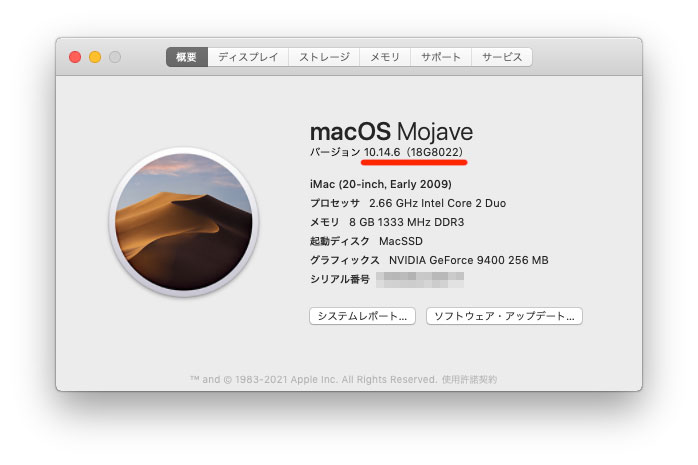
動作に問題はありません。
追記:Security Update 2021-003
Security Update 2021-003がリリースされました。
問題なく動作しています。

追記:Security Update 2021-004
Security Update 2021-004がリリースされました。
というかされていました。全然気づかなかった(汗
いつものようにインストールしました。致命的な不具合は今の所ありません。

追記:Security Update 2021-005
Security Update 2021-005がリリースされました。
通常のアップデート・インストール方法で問題ありません。
今のところ不具合も見受けられません。

追記:Mojaveサポート終了か?
2021/09/13、CatalinaはSecurity Update 2021-005 、Big Surは11.6がリリースされました。
が、それから1週間ほど経とうとしていますがMojave向けのものはリリースされていません。
これの意味することろは・・・ついに・・・
(Safariだけはアップデート有り)
まとめ
一応無事に Mojave をインストールすることができました。
今の所は問題なく動作しています。
ただHigh Sierraに比べてちょっともっさりしてるかなぁ?
使える範疇だと思いますが。
実を言うとしばらくはHigh Sierraでいいかなぁ、なんて思っていたのです。
でもHomebrewでアップデートしようとしたら
「アップルもサポート打ち切ったからHigh Sierraは今後サポートしません!」
と言われてしまい・・・
仕方なしにMojaveへと移行しました。
ただ2019年9月の段階(ver 10.14.6-18G103)でいわば時が止まっている状態で非常に気持ちが悪い。
本当は HFS+ でのセキュリティアップデートの適用方法を確立してから記事にまとめたかったのですが、
どうにもならなそうなので現時点までのものでまとめました。
最終的には光学ドライブに替えてSSDをインストールしました。
SSD自体はマウンタ(または変換ケーブル等)を合わせても3,000円程度から買えるので変えてみるのも手かと。

自分はもうほとんど使っていない光学ドライブと置き換える形でインストールしました。

本当はそんなパーツ変更せずにいきたかったんですけどね・・・
だってパーツを変えて解決する事を是とするなら究極的には新しいMac買えばいいじゃん、て話になっちゃうのかなぁと。でもそれじゃ身も蓋もない。
たとえ古いMacでも工夫をもってすれば安全に長く使える、そう言う風に思ってたんですけど・・・。
まぁおかげで今も問題なく使えているので良いのかな。

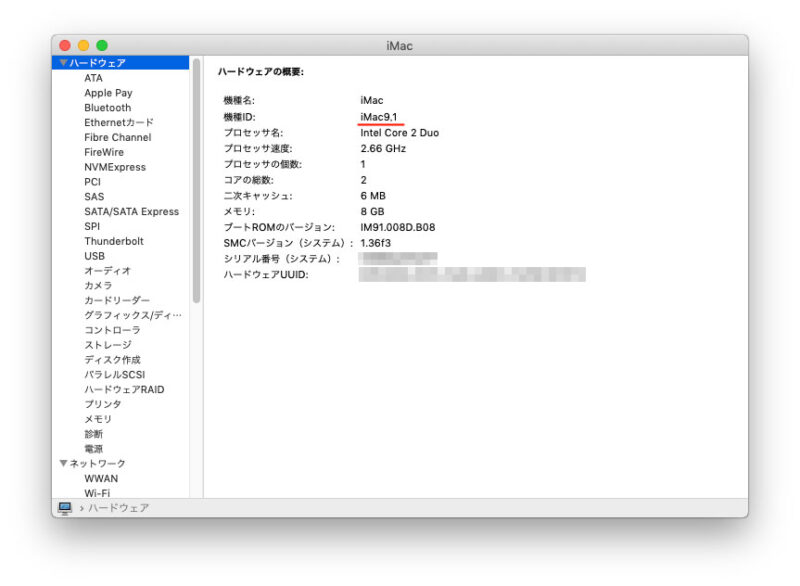
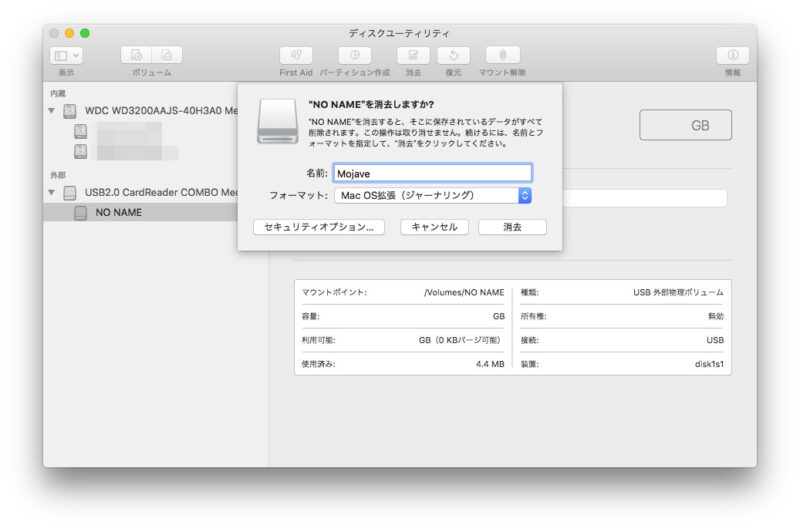
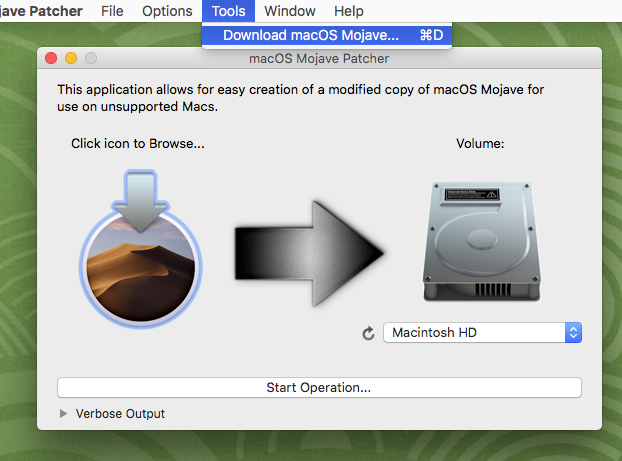
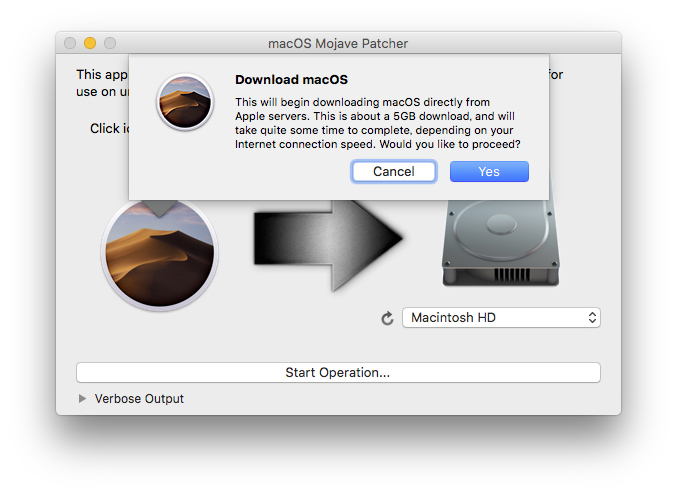
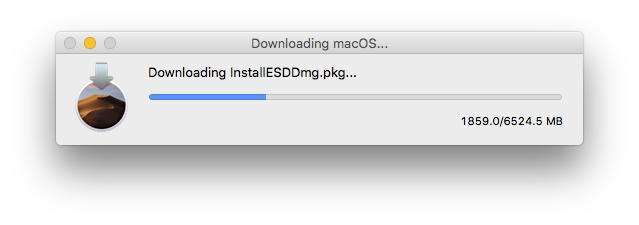
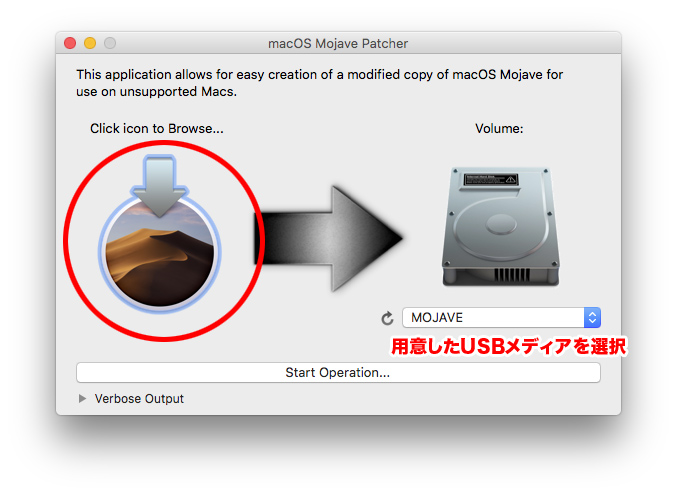
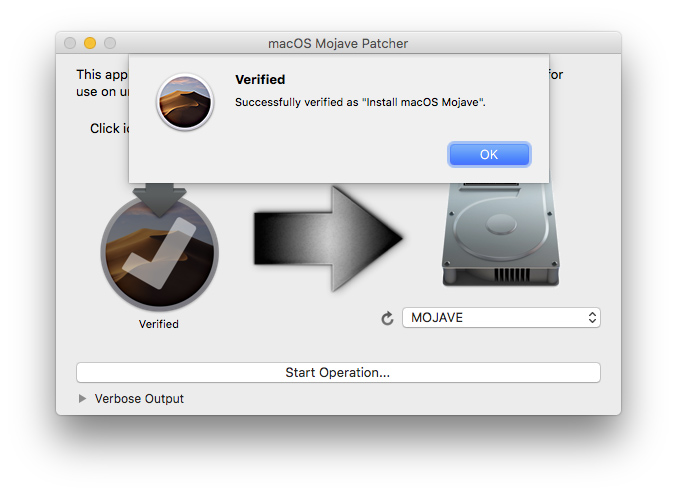
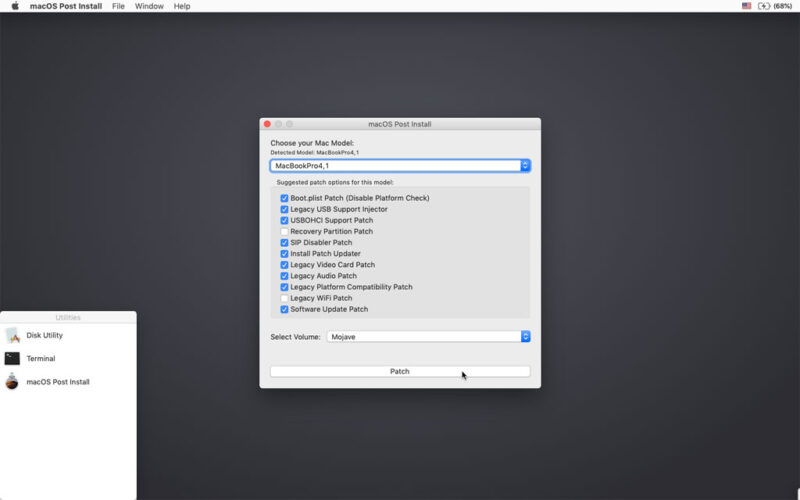
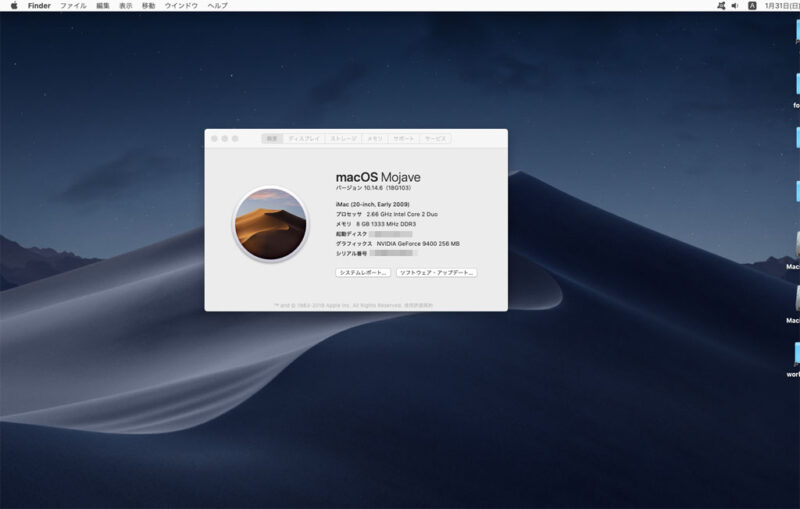


コメント
貴重な情報をありがとうございます。
同様に、iMac-2009-early に Mojave Patcher v.1.3.7 で作成したUSBメモリーから
APFS で初期化したSSDにインストール→パッチを適用
ポップアップしてくるパッチのアップデートを適用→再起動
までは、快調に進み10.14.6 となっているのですが、
しばらく、使用したのちに、何らかの状況で再起動してしまうと、起動不能となり、その状況から再度USB起動して、パッチを当てても起動できないので、初めからやり直しになってしまいます。
どうやら、自動で更新されてしまうことに問題がありそうなのですが、
自動更新を止めるような設定があるのですか?
更新されるのはsafariとセキュリティアップデートだけだったと思いますが妙ですね。
再起動を伴ってというのはセキュリティアップデートの方でしょうからパッチを当て直せば起動しそうなものですが・・・
Rebuild cacheして再起動してもダメでしょうか?
ちなみに私は自動更新をオフにしています。設定は環境設定のソフトウェアアップデートから「最新の状態に保つ」チェックを外し、「詳細」ボタンのすべての項目からチェックを外します。